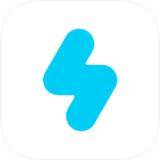SNOWアプリでログアウト、ログインする方法を紹介していきます。
ログインについてはLINEでログインする方法と、SNOW IDを使ってログインする方法がありますので両方紹介していきます。
 |
価格: 無料 ジャンル:カメラ、SNS ★5段階評価:★★★★★ |
まずはログアウトする方法を紹介していきます。
カメラ画面を右から左にスワイプします。
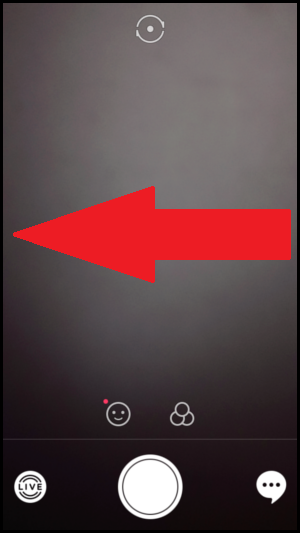
切り替わって表示された画面の『歯車のマーク』をタップします。
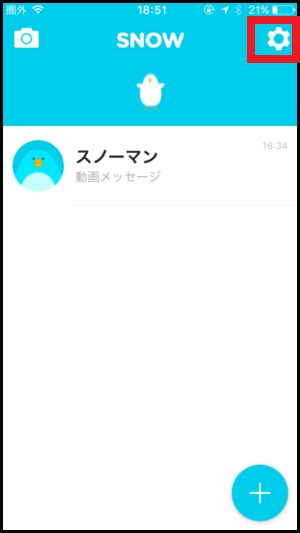
設定画面の一番下に『ログアウト』の項目があるのでタップします。
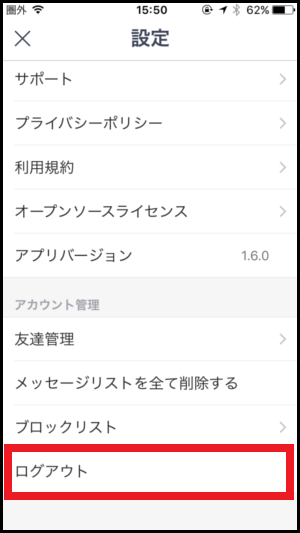
「ログアウトしますか?」と聞かれるので『OK』をタップすればログアウトできます。
『キャンセル』をタップで中止できます。
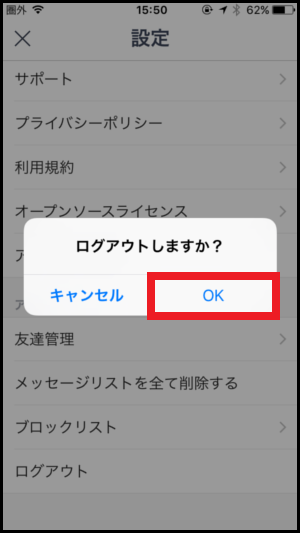
SNOW IDでログインするには、トップ画面の一番下の『ログイン』をタップします。
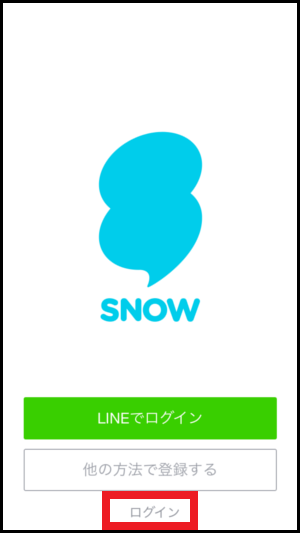
SNOW IDとパスワードを入力して『ログイン』をタップすればログインできます。
SNOW IDの代わりに登録時に使ったメールアドレスでもOKです。
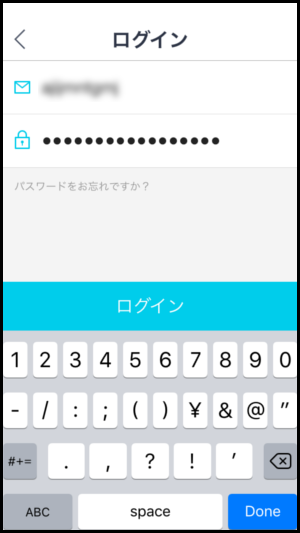
LINEでログインする場合は、トップ画面で『LINEでログイン』をタップします。
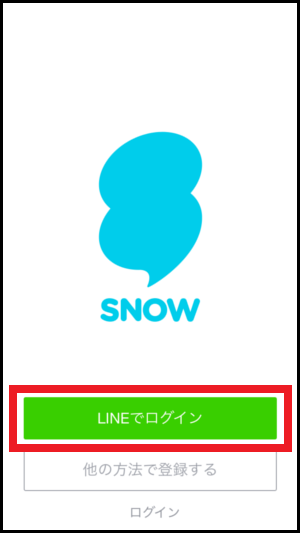
LINEが自動で起動し、アプリへの権限の付与に同意するか聞かれるので『同意する』をタップすればログインできます。
(※アカウント登録をLINEで行わなかった場合は、アカウント登録画面が開きます。)
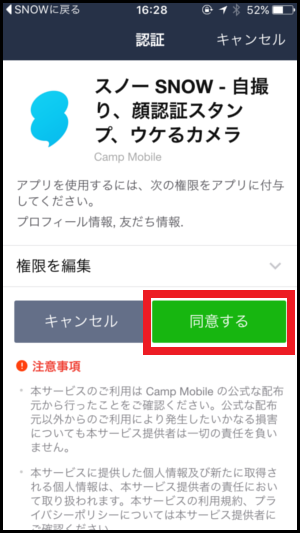
【Facebookでもログインできます】
LINEと同じようFacebook経由でもログインできます。
Facebookの場合は、トップ画面で『他の方法で登録する』をタップします。
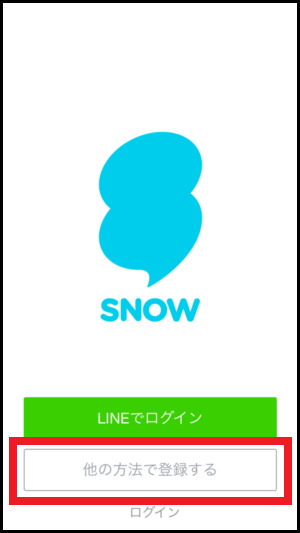
『Facebookでログイン』というボタンが現れますので、タップすればLINEの時と同じようにログインできます。
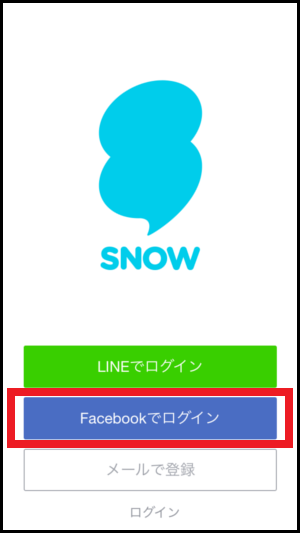
ログイン、ログアウトのやり方は以上になります。
無料アプリなので、基本的にはログインしたままで大丈夫ですが、複数アカウントを切り替えて使いたいという人はログアウトが必要になります。
パスワードロック機能がないので、身近な人にスマホを触られてメッセージを見られるのが嫌な人もログアウトしておいたほうが安全ですね。
ちなみに私はログインしたままにしています。
LINEだと仕事の人ともやり取りしているので見られるとまずいですが、SNOWは見られたとしても変顔写真ぐらいなのでログインしっぱなしです。
■関連記事
⇒ SNOW(スノー)アプリの使い方~犬のやり方を画像付きで解説~
⇒ SNOWの動画の撮り方と保存方法!倍速のやり方も画像付きで紹介!
⇒ SNOWアプリのマイストーリーの使い方&友達からの見え方!
⇒ SNOWアプリで顔交換して入れ替える方法【2人以上大人数も可能】